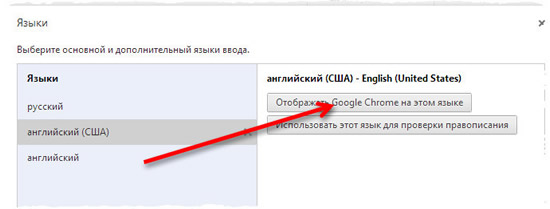Настройки шрифта и языка в Google Chrome позволяют читать веб-страницы и использовать браузер на родном языке.
Чтобы изменить эти настройки, выполните указанные ниже действия:
- Нажмите меню Chrome на панели инструментов браузера.
- Выберите Настройки.
- Нажмите Показать расширенные настройки и перейдите в раздел «Веб-содержание». Можно изменить перечисленные ниже настройки.
Язык интерфейса браузера Chrome
Язык интерфейса браузера, который отображается в меню и диалоговых окнах, устанавливается при первой загрузке Google Chrome.
Чтобы изменить эту настройку в Windows, выполните следующие действия.
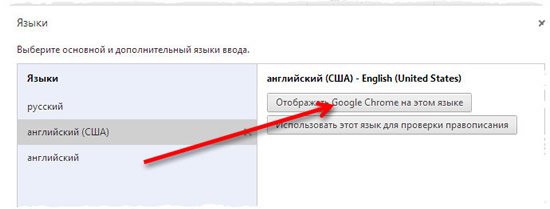
- Нажмите кнопку Настройка языка и проверки правописания, чтобы открыть диалоговое окно «Язык и ввод».
- Выберите из списка язык, который нужно использовать. Если языка нет в списке, сначала добавьте его как один из выбранных языков веб-страниц.
- На панели справа нажмите Отображать Google Chrome на этом языке.
- Чтобы изменения вступили в силу, перезапустите браузер.
В ОС Mac язык интерфейса браузера определяется параметром «Language & Text» (Язык и текст) в меню «Настройки системы».
В ОС Linux – проверьте, поддерживается ли язык вашей системой.
Выбор языка веб-страниц
Выбор языка веб-страниц дает Google Chrome возможность определить, какой язык нужно использовать для отображения веб-страницы.
Чтобы откорректировать свои настройки, сначала нажмите Настройки языка и проверки правописания (в ОС Mac и Linux: Настройка языка), чтобы открыть диалоговое окно «Языки».
Добавляйте языки в список, удаляйте их из списка или перетащите, чтобы упорядочить по собственному вкусу.
Если используется ОС Windows, может потребоваться настроить параметры языка в Windows, чтобы добавить восточно-азиатские языки или языки, которые используют сложные шрифты.
Добавьте только нужные языки, поскольку вредоносные веб-сайты могут использовать похожие символы из разных языков, чтобы подменять url-адрес.
Шрифты и кодировка по умолчанию
В разделе «Веб-содержание» нажмите Настроить шрифты, чтобы выбрать стандартные шрифты и шрифты фиксированной ширины, минимальный размер шрифта и кодировки.
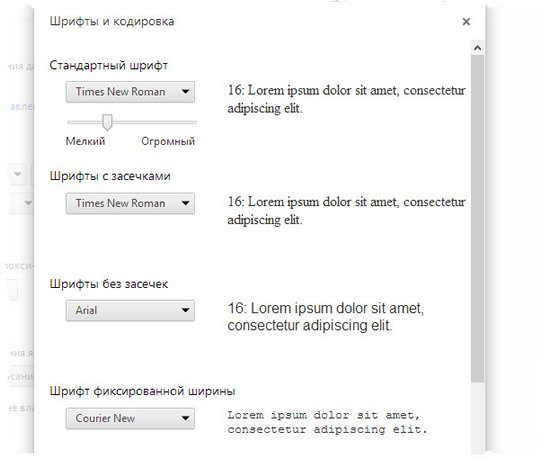
Если установленное по умолчанию кодирование не соответствует кодировке веб-сайта, текст может отображаться неправильно. Всегда можно вручную изменить размер шрифта или временно сменить кодировку просматриваемой web-страницы.
Как писать на разных языках в Chrome
Даже если в Вашем языке нет китайских, индийских или вьетнамских символов, вы можете написать текст на другом языке. Чтобы начать, скачайте расширение Chrome Инструменты Google для ввода текста.
Если вы используете Windows, то, возможно, необходимо настроить параметры языка, чтобы добавить методы ввода восточно-азиатских или других языков которые используют сложные скрипты.